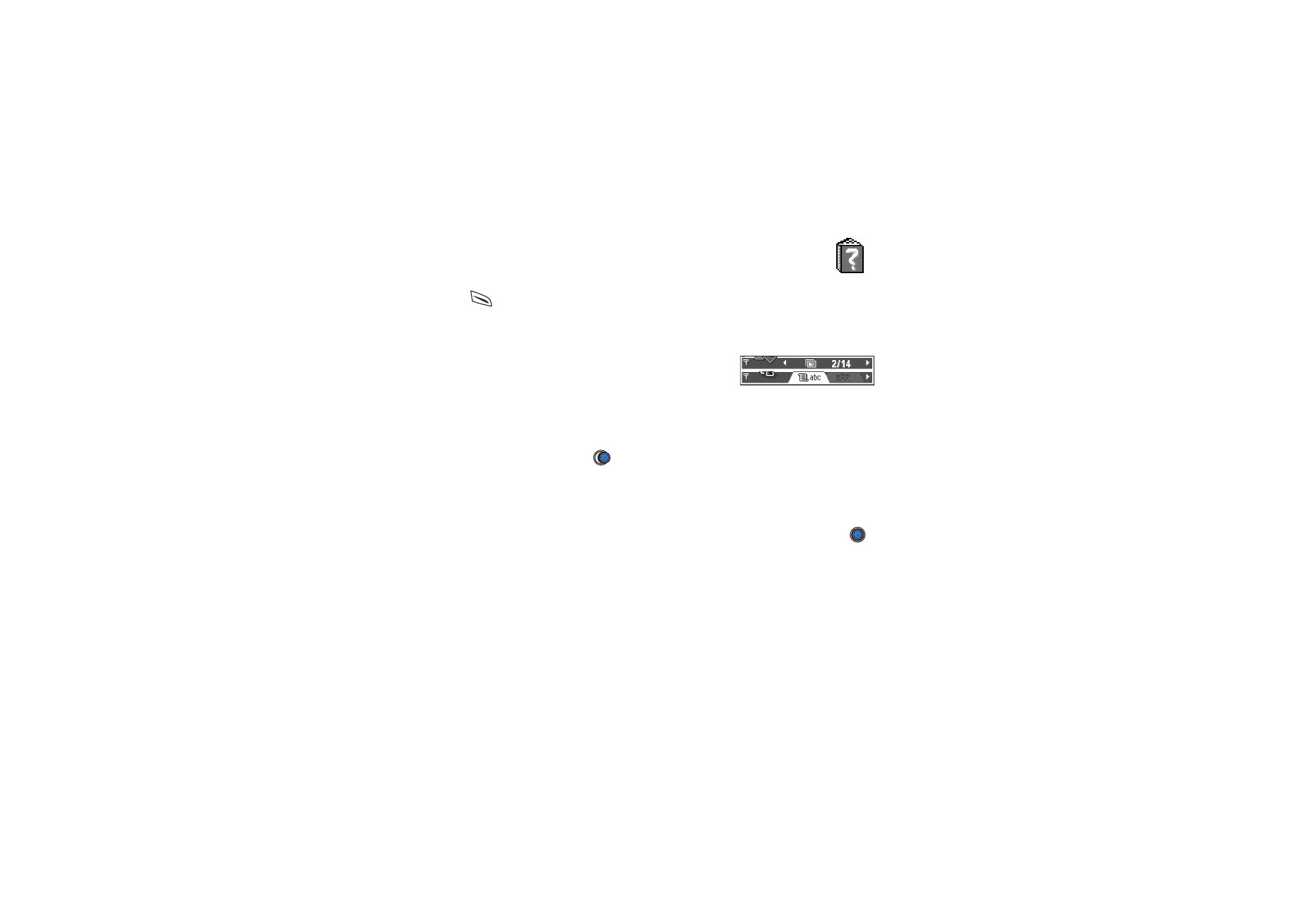
■ Handlinger, der er fælles for alle programmer
• Åbning af elementer til visning – når du får vist en liste over filer eller
mapper, og du vil åbne et element, skal du rulle til elementet og trykke på
eller vælge
Valg
→
Åbn
.
• Redigering af elementer - Hvis du vil åbne et element til redigering, skal du
nogle gange først åbne det til visning og derefter vælge
Valg
→
Rediger
, hvis
du vil ændre indholdet. Brug joysticket til at rulle igennem alle elementets
felter.
• Omdøbning af elementer – hvis du vil give en fil eller en mappe et nyt navn,
skal du rulle til den og vælge
Valg
→
Omdøb
.
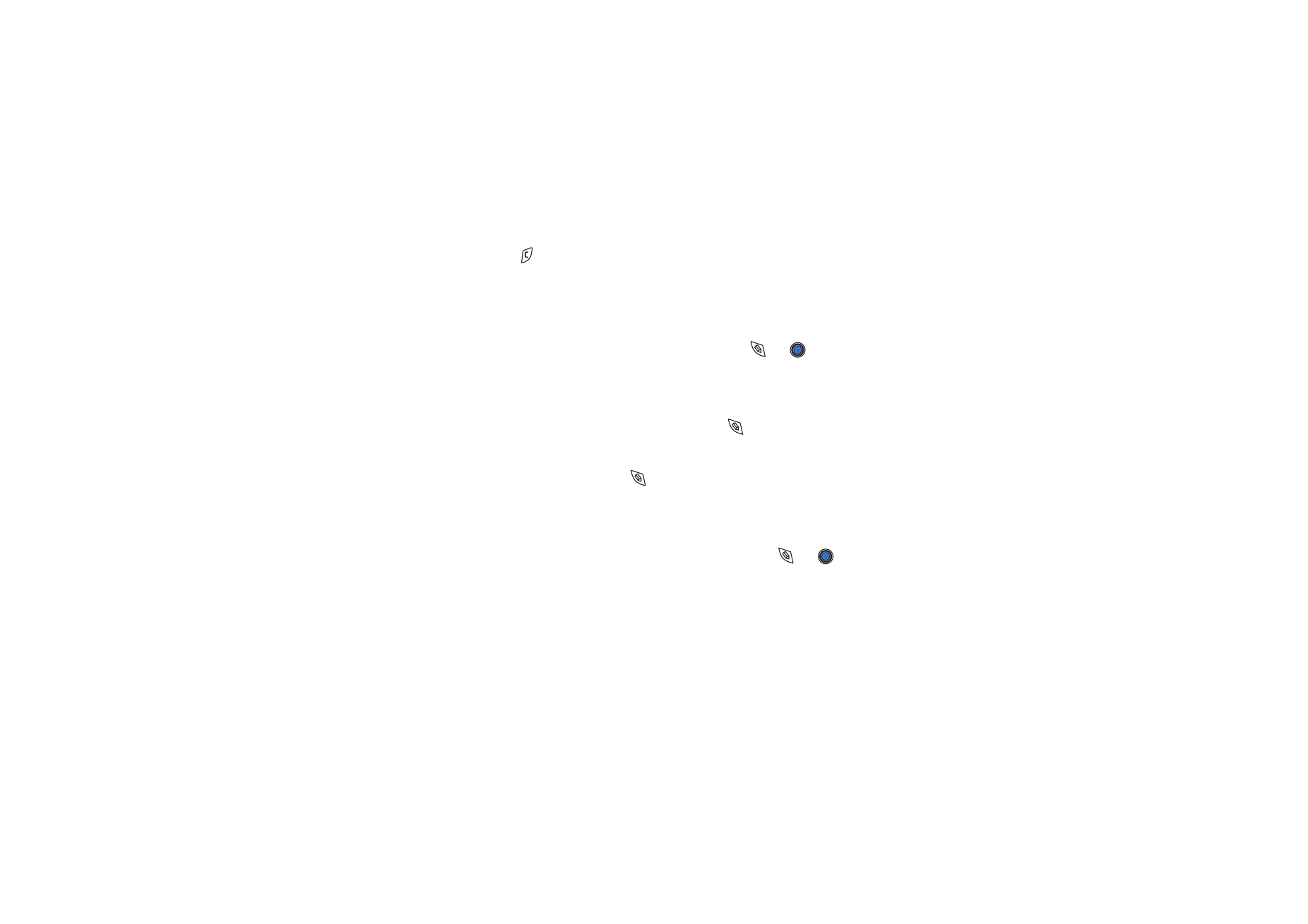
Copyright
©
2004 Nokia. All rights reserved.
22
• Fjernelse/sletning af elementer - rul hen til elementet, og vælg
Valg
→
Slet
,
eller tryk på
. Hvis du vil slette mange elementer ad gangen, skal du først
markere dem. Se det næste afsnit: Markering af et element.
• Markering af et element – Der er flere måder, hvorpå du kan markere
elementer på en liste.
• Hvis du vil markere et element ad gangen, skal du rulle hen til det og vælge
Valg
→
Markér/fjern mark.
→
Markér
eller trykke på
og
samtidigt.
Der sættes et mærke ud for elementet.
• Hvis du vil markere alle elementerne på listen, skal du vælge
Valg
→
Markér/fjern mark.
→
Markér alle
.
• Markering af flere elementer – tryk på og hold
nede, og bevæg
joysticket ned eller op. Mens markeringen flyttes, sættes der et mærke ud
for elementerne. Når du vil afslutte markeringen, skal du holde op med at
rulle med joysticket og slippe
.
Når du har markeret alle de ønskede elementer, kan du flytte eller slette
dem ved at vælge
Valg
→
Flyt til mappe
eller
Slet
.
• Hvis du vil fjerne markeringen af et element, skal du rulle hen til det og vælge
Valg
→
Markér/fjern mark.
→
Fjern markering
eller trykke på
og
samtidig.
• Oprettelse af mapper - hvis du vil oprette en ny mappe, skal du vælge
Valg
→
Ny mappe
. Du bliver bedt om at give mappen et navn (maks. 35 bogstaver).
• Flytning af elementer til en mappe - hvis du vil flytte elementer til en mappe
eller fra en mappe til en anden, skal du vælge
Valg
→
Flyt til mappe
(vises ikke,
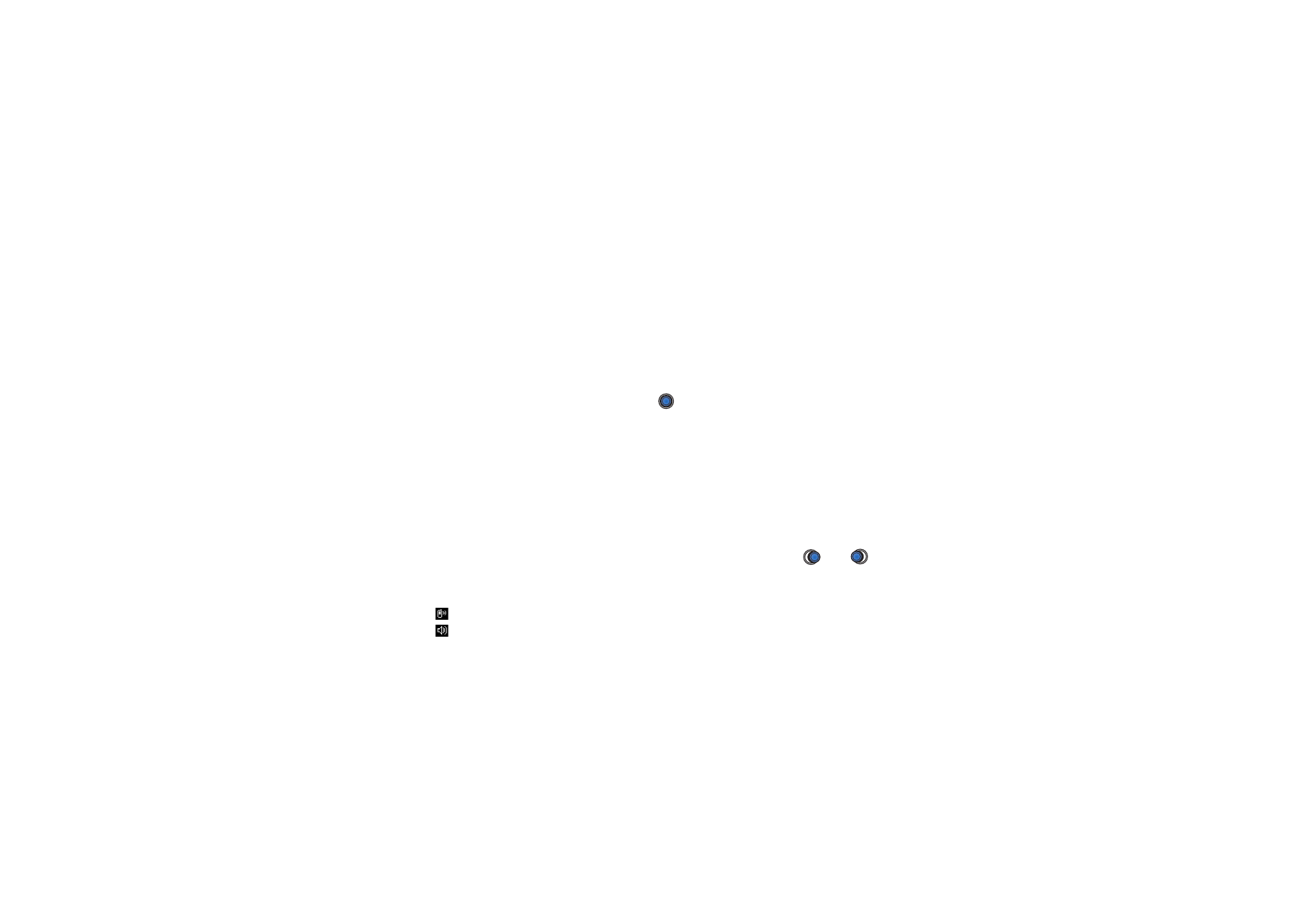
Generelle oplys
ninger
23
Copyright
©
2004 Nokia. All rights reserved.
hvis der ikke er nogen tilgængelige mapper). Når du vælger
Flyt til mappe
,
åbnes der en liste med tilgængelige mapper, og du kan også se roden af
programmet, så du kan flytte et element ud af en mappe. Vælg den placering,
hvor du vil flytte elementet til, og tryk på
OK
.
• Afsendelse af elementer - hvis du vil sende elementer til kompatible enheder,
skal du rulle hen til det element, du vil sende, og vælge
Valg
→
Send
. Vælg
derefter en af følgende afsendelsesmetoder:
Via MMS
,
Via Bluetooth
,
Via
infrarød
eller
Via e-mail
.
• Hvis du vælger at sende elementet i en e-mail eller en MMS-besked, åbnes
der et redigeringsprogram. Tryk på
for at vælge modtager(e) fra
biblioteket Kontakter, eller skriv telefonnummeret eller e-mail-adressen på
modtageren i feltet
Til
:. Tilføj tekst eller lyd, og vælg
Valg
→
Send
.
Se
Oprettelse og afsendelse af nye beskeder, s. 78.
• Via infrarød.
Se Afsendelse og modtagelse af data via infrarød, s. 175.
• Via Bluetooth.
Se Afsendelse af data via Bluetooth, s. 169.